
Visão geral do sequenciador de passos no Logic Remote no iPad
Com o sequenciador de passos do Logic Pro, pode criar padrões através da edição de passos multifuncionais na quadrícula de passos. Cada linha controla um som (que pode ser uma bateria eletrónica, uma nota de um instrumento ou um intervalo de notas) ou um parâmetro de automatização (para criar alterações de automatização ao longo do tempo no padrão). Cada passo representa uma duração de tempo musical passível de ser definida. Pode ajustar um grande número de parâmetros de passos individuais, incluindo a velocidade, a altura tonal e o tempo de redução; bem como editar definições de padrões e de linhas, incluindo a duração do padrão e a posição de reprodução.
O Logic Remote permite-lhe criar, editar e reproduzir padrões do sequenciador de passos a partir do seu dispositivo. A interface do sequenciador de passos no Logic Remote inclui os seguintes elementos:
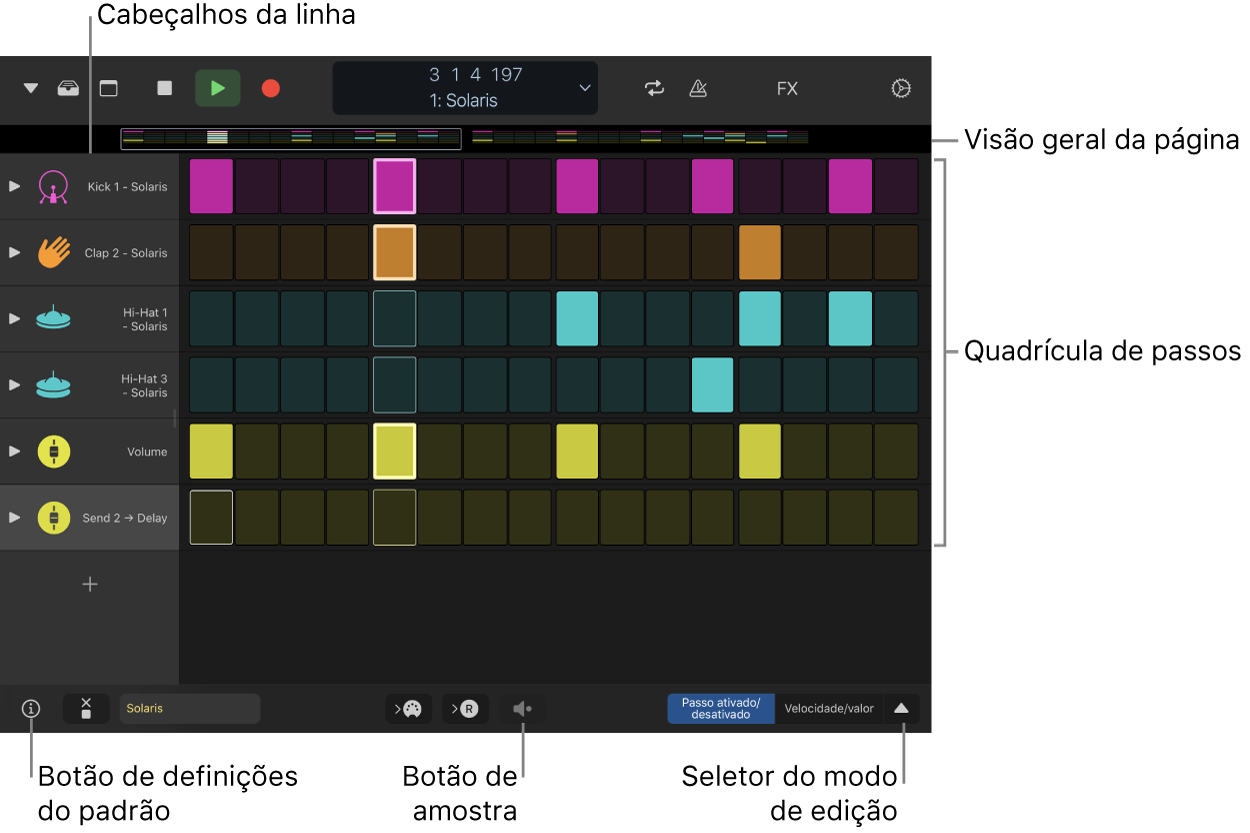
Quadrícula de passos: a área de trabalho principal, na qual pode ativar e desativar passos e editar graficamente as definições de passos através dos modos de edição.
Cabeçalhos de linha: cada cabeçalho contém um ícone de linha, uma seta de abertura para mostrar linhas secundárias, os botões “Sem som” e “Solo” e as definições de linha.
Seletor do modo de edição: pode escolher o modo de edição do padrão e mudar rapidamente entre Passo ativado/desativado e outros modos de edição. Consulte Usar modos de edição.
Visões gerais de página: para padrões com uma duração superior a 16 passos, veja e mude rapidamente para partes diferentes do padrão.
Botão “Definições do padrão”: veja e altere as definições de todo o padrão, incluindo a duração do padrão, a cadência do passo, o modo de reprodução e muito mais.
Botão “Amostra”: reproduzir o padrão.
Regiões de padrão e células de padrão
No Logic Pro, os padrões do sequenciador de passos estão contidos em regiões de padrão (na área Faixas) e em células de padrão (na quadrícula Live Loops). Um projeto pode conter um número infinito de regiões ou células de padrão. Cada região ou célula de padrão funciona como um sequenciador de passos independente, com a sua própria configuração e definições. Entre os padrões podem incluir-se linhas de notas (que geram eventos de notas MIDI) e linhas de automatização (que geram eventos de automatização iniciados para um parâmetro que pode ser automatizado). Cada linha pode ter a sua própria duração, cadência de passo, modo de reprodução, compensação de início, entre outras definições. Os padrões podem ter entre 12 e 64 passos de duração, permitindo diferentes compassos e vários padrões de compassos.
Modos de edição
É possível controlar diversos atributos da nota ou do evento ativados por um passo através dos modos de edição. Alguns modos de edição aplicam-se exclusivamente a um tipo de linha enquanto outros são comuns a ambos os tipos. No que respeita às linhas de notas, é possível alterar a velocidade, a altura tonal, o tempo de redução, o número de repetições da nota num passo, entre outros atributos. No que respeita às linhas de automatização, pode alterar o valor do parâmetro automatizado. Entre os modos de edição comuns aos dois tipos de linha incluem-se os passos ignorar e interligar, alterar os pontos de início e fim do loop e a cadência do passo. Caso necessite de informação adicional, consulte Usar modos de edição.

Pode selecionar o modo de edição para todas as linhas do padrão através do seletor do modo de edição. Também pode ver e editar vários modos de edição por linha através das linhas secundárias. As linhas correspondem sempre ao modo de edição selecionado no seletor do modo de edição, mas pode escolher qualquer modo de edição não utilizado para uma linha secundária. Pode adicionar e apagar linhas secundárias conforme necessário.
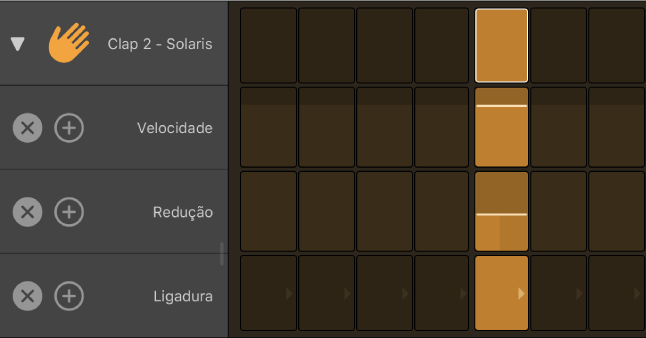
Abrir o sequenciador de passos
No Logic Remote, toque no botão “Ver”
 na barra de controlo e, depois, toque em “Sequenciador de passos”.
na barra de controlo e, depois, toque em “Sequenciador de passos”.
Escolher um patch para o padrão
toque no botão Biblioteca
 na barra de controlo;
na barra de controlo;Toque numa categoria de patches e, depois, toque num patch.
As linhas do padrão mostram os nomes das notas ou os nomes das peças do kit do patch.
Toque no botão “Biblioteca”
 para fechar a Biblioteca.
para fechar a Biblioteca.
Ouvir uma amostra de um padrão do Sequenciador de passos
No Logic Remote, toque no botão “Amostra”
 por baixo da quadrícula de passos.
por baixo da quadrícula de passos.
Ativar ou desativar passos
No Logic Remote, com o seletor do modo de edição definido para Passo ativado/desativado, toque num passo desativado da quadrícula para o ativar.

Toque num passo ativado para o desativar.
Introduzir os passos monofonicamente
Com o modo mono, pode restringir a ativação de passos em linhas de notas, para que apenas um passo esteja ativo para cada posição vertical na quadrícula (cada coluna). Quando ativa um passo e outro passo já está ativo na mesma posição vertical, o passo anteriormente ativo é desativado. Isso pode ser útil, por exemplo, ao criar padrões para um instrumento monofónico.
A ativação do modo mono não desativa os passos que já estão ativos, mas logo que ative um novo passo, todos os outros passos ativos na mesma posição do passo são desativados.
Quando o modo mono está ativo, o acionamento de “Aleatorizar valores da linha de passo ativo/desativado” respeita a configuração do modo mono, para que não sejam criadas quaisquer notas na mesma posição do passo.
Para ativar o modo mono, toque no botão do modo mono
 localizado por baixo dos cabeçalhos de linha.
localizado por baixo dos cabeçalhos de linha.
Adicionar uma linha
Pode adicionar uma linha e escolher a altura tonal (para linhas de notas) ou o parâmetro de automatização (para linhas de automatização).
No Logic Remote, toque no botão “Adicionar linha"
 por baixo dos cabeçalhos de linha e, depois, escolha um tipo de linha:
por baixo dos cabeçalhos de linha e, depois, escolha um tipo de linha:para adicionar uma linha de notas: escolha Notas e, depois, escolha um nome de nota;
para adicionar uma linha de notas para um patch de percussão: toque em “Peças do kit” e, depois, escolha uma peça do kit.
para adicionar uma linha de automatização: escolha “Automatização” e, depois, escolha o parâmetro de automatização da linha a partir de um dos submenus.
Depois de adicionar uma linha, pode ativar ou desativar passos e editar outras definições através dos modos de edição.